
Чак и ако је особа направила темељну конфигурацију нечега, он мора да контролише резултате свог рада, а то се може учинити само гледајући их споља. Иста ситуација се може приметити приликом подешавања камере у програму Скипе. Да се не би било да је поставка погрешно постављена, а саговорника вас не види на екрану његовог монитора или види слику незадовољног квалитета, морате да проверите видео снимљени са камере коју ће Скипе приказати. Хајде да то схватимо у овом питању.
Провера везе
Пре свега, пре него што започнете сесију са саговорником, морате да проверите везу камере са рачунаром. Заправо, верификација је постављање две чињенице: да ли је утикач за камеру чврсто укључен у конектор рачунара, а камера је повезана на тај конектор, који је намењен за то. Ако је са тим све у реду, идите на чек, у ствари, квалитет слике. Ако је камера погрешно повезана, исправите ову ману.Проверите видео путем интерфејса Скипе програма
Да бисте проверили како ће видео са ваше камере изгледати као саговорника, идите на одељак са Скипе менијем "Алати" и на листи која се отворила, идите на натпис "Подешавања" ".
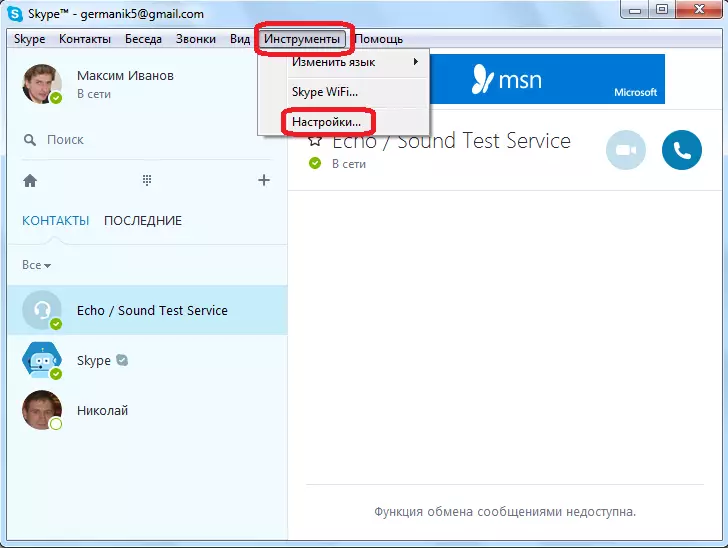
У прозору поставки који се отвара, идите на ставку "Подешавања видео поставке".
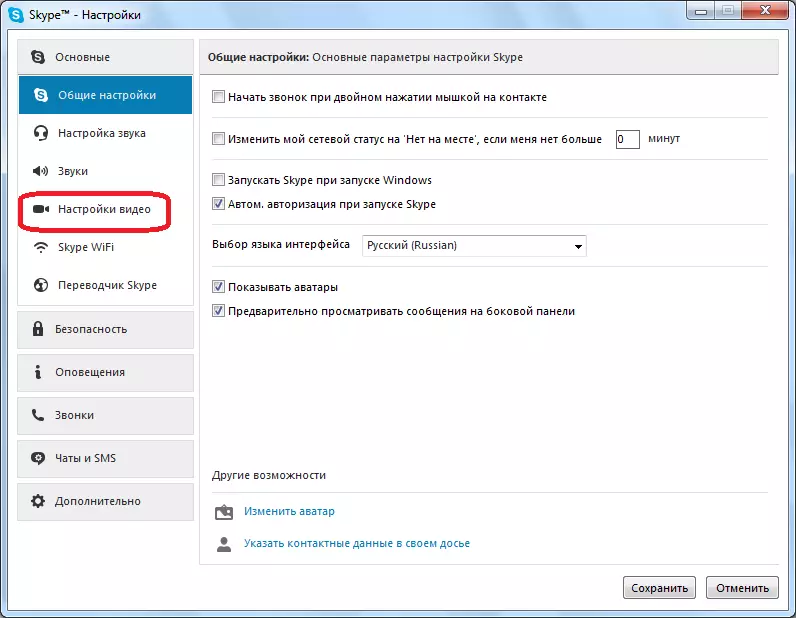
Пре него што отвори прозор поставки веб камера у Скипеу. Али, овде не можете да конфигуришете његове параметре, већ и виде како ће се видео снимци преношеним са ваше камере на екран са саговорником изгледати.
Слика слике која се преноси са камере је скоро усредсређена.

Ако нема слике, или вас квалитет не задовољава, можете да направите видео поставке у Скипеу.
Као што видите, проверите перформансе фотоапарата повезане са рачунаром, прилично је једноставна у Скипеу. Заправо, прозор са приказом преношеног видео записа налази се у истом делу као и подешавања веб камере.
